Page 1
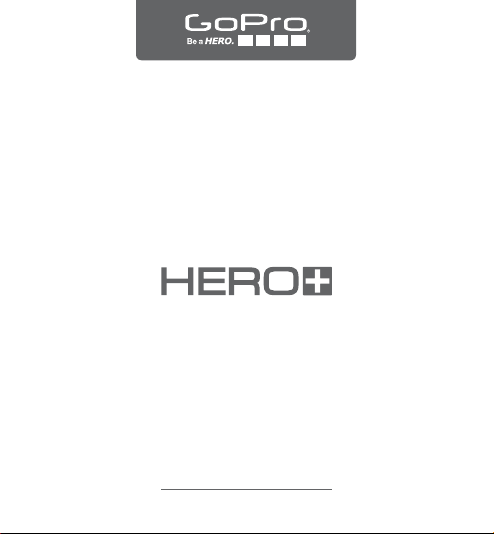
РУКОВОДСТВО ПОЛЬЗОВАТЕЛЯ
Page 2
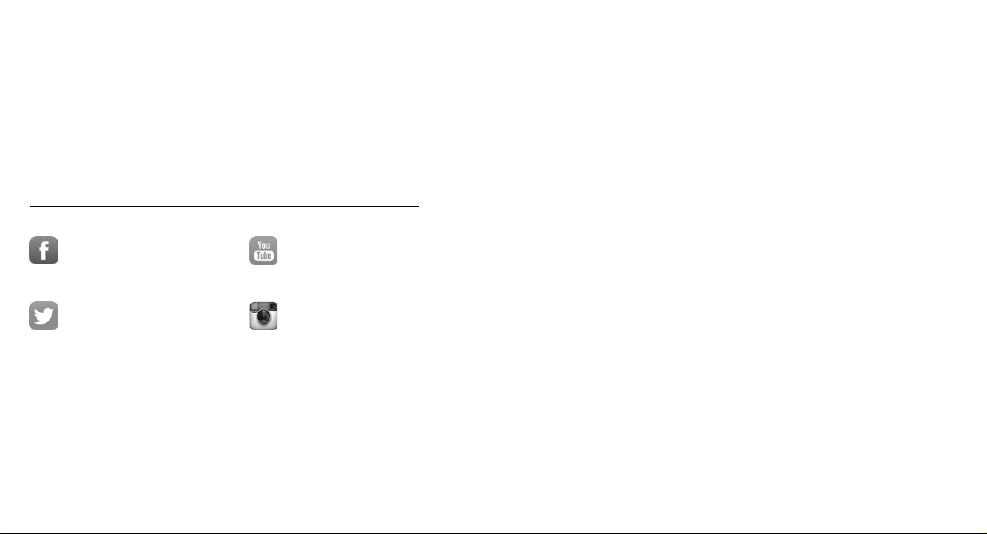
/ Присоединяйтесь к сообществу GoPro
facebook.com/GoPro
twitter.com/GoPro
youtube.com/GoPro
instagram.com/GoPro
To download this user ma nual in a different langua ge, visit
gopro.com/getstarted.
Pour télécharger ce manuel de l’utilis ateur dans u ne autre langue,
rend ez-vous sur gopro.com/getstarted.
Wenn Sie d ieses Benutzer handbuch in ein er anderen Spra che
herunterladen möchten, besuchen Sie gopro.com/getstarted.
Per sc aricare questo m anuale utente in un’altra ling ua, visita
gopro.com/getstarted.
Para d escargar este ma nual de usua rio en otro idioma, visite
gopro.com/getstarted.
Para b aixar este ma nual do usuá rio em outro id ioma, aces se
gopro.com/getstarted.
このユーザーマニュアルの他言語版をダウンロードするに
は、 gopro.com/getstartedにアクセスしてください。
若要下載其他語言版本的使用說明書,請前往:
gopro.com/getstarted。
如需下载本用户手册的其他语言版本,请访问
gopro.com/getstarted。
Чтоб ы загрузить э то руковод ство пользов ателя на д ругом язы ке,
посетите страницу gopro.com/getstarted.
Page 3
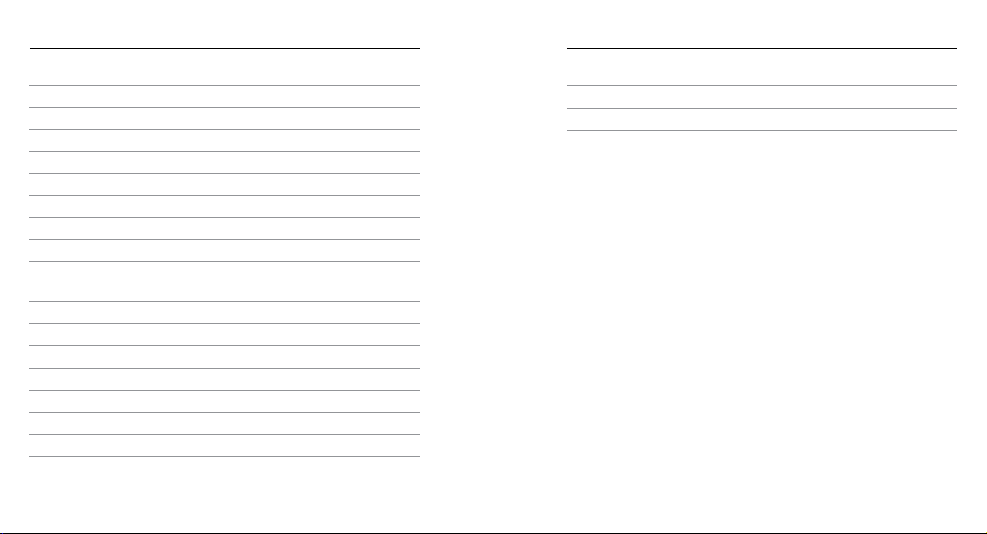
/ Содержание
/ Содержание
Общие сведения
Начало использования
Экраны камеры
Режимы камеры
Просмотр меню настроек
Меню + иконк и камеры
Съемка видеороликов
Фотосъемка
Burst Photo (Серийная фотос ъемка)
Time Lapse Photo (Фотографии в р ежиме
замедленной съемки)
Подключение к приложению GoPro App
Передача файлов на компьютер
Просмотр фото и видео
Настройки
Режим Setup (Настройка)
Важные сообщения
Бокс камеры
Использование креплений
4 5
6
8
15
16
17
18
20
22
23
24
26
27
28
30
36
42
44
47
Аккум улятор
Устранение неполадок
Поддержка клиентов
Нормативная информация
51
53
56
56
Page 4
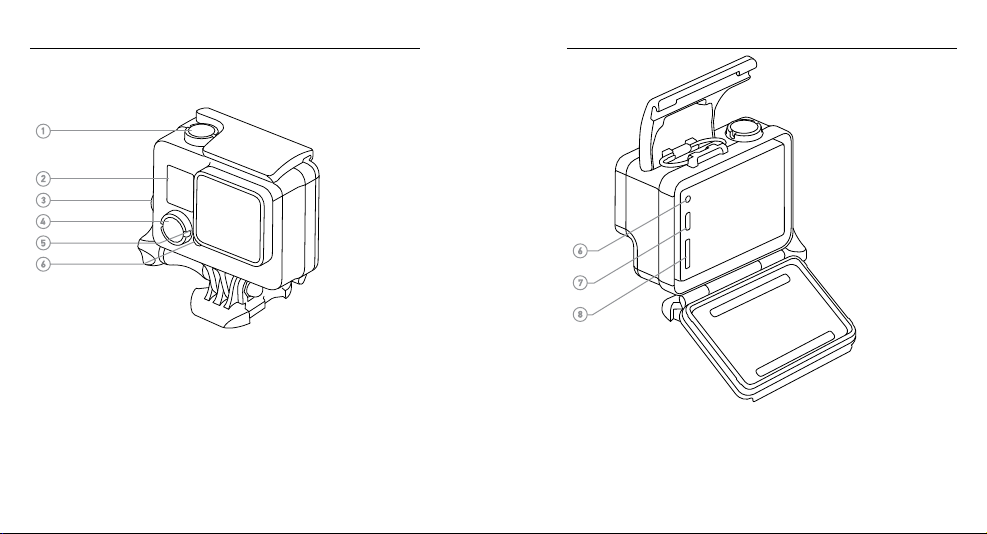
/ Общие сведения
/ Общие сведения
1. Кнопка Shutter/Select (Спуск
затвора/выбор)
2. Экран состояния камеры
3. Кнопка Settings/Tag
(Настройки/пометка)
6 7
4. Кнопка Power/Mode
(Питание/режим)
5. Индикатор состояния
беспроводной связи (синий)
6. Индикатор состояния
камеры (красный)
7. Порт Micro-USB
8. Гнездо карты microSD
(карта microSD не входит
в комп лект пос тавки)
Page 5
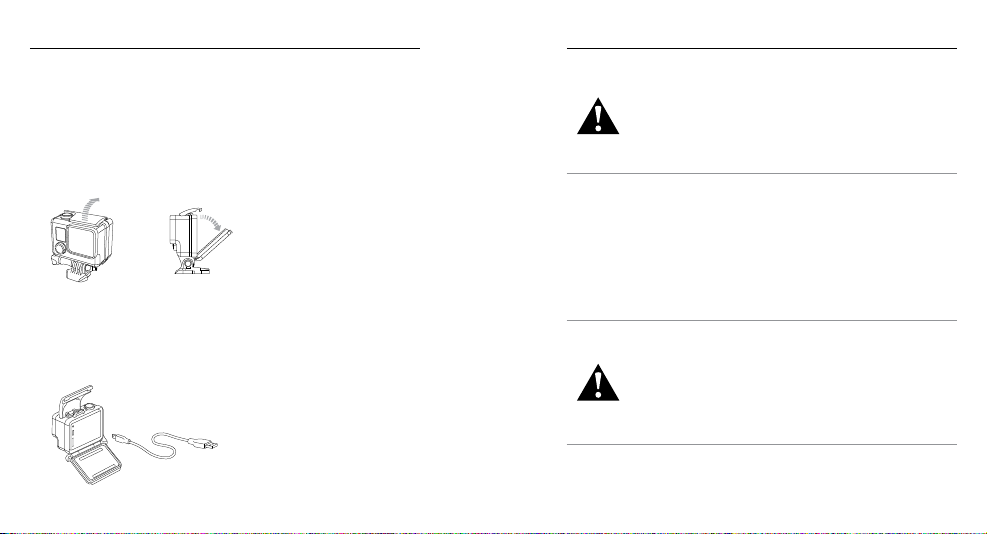
/ Начало использования/ Начало использования
ПОДЗАРЯДКА АККУМУЛЯТОРА
Встроенный аккумулятор поставляетс я частично
подз аряженн ым. Камер а или акку мулятор HERO+ н е будут
повреждены, если использовать их при частично заряженном
акк умулято ре.
1. Разблокируйте и отк ройте зад нюю дверц у.
Примечание. Камера не извлекается из бокса.
Чтобы подзарядка выполнялась быстрее, камеру необходимо
вык лючить посл е подключ ения к комп ьютеру ил и адаптеру
подз арядки USB. Есл и камера вы ключена, инд икатор со стояния
каме ры включ ается во время п одзаряд ки и выклю чается, к огда
подзарядка завершается.
Дополните льные св едения об а ккумул яторах см . в разделе
2. Зарядка а ккумул ятора с помощью в ходящего в ко мплект
USB-кабеля.
Примечание. Аккумулятор не вынимается из камеры. При подзарядке камеры от
компьютера убедитесь, что компьютер подключен к источни ку питания. Если
индикаторы состояния камеры не включаются для указания подзарядки, используйте
другой порт USB.
8 9
Аккумулятор (стр. 51).
ПРЕДУПРЕЖДЕНИЕ. Применение сетевого зарядного
устройства, отл ичного от се тевого зар ядного уст ройства
GoPro, м ожет по вредить ак кумулято р камеры GoPro
и привести к в оспламенению или протеканию акк умулятора.
Испол ьзуйте тол ько зарядные устройс тва с Output 5V
1A (выходом 5 В,1 А). Если вы не можете о преде лить
напряжение и силу тока вашего зарядн ого устрой ства,
воспользуйтесь входящим в комплект каб елем USB для
подзарядки камеры от компьютера.
ПРЕДУПРЕЖДЕНИЕ. Будьте ос торожны с ка мерой GoPro,
если и спользуете ее во вр емя активных мер оприятий .
Всегда учитывайте окружающую обстановку во избежание
травмирования себя и других.
Придерживайтесь региональных законов и требований
при использовании GoPro и соответствующих креплений
и принадлеж ностей, включая также все за коны
о неприкосновенности личной жизни, которые могут
ограничивать запись в определенных местах.
Page 6
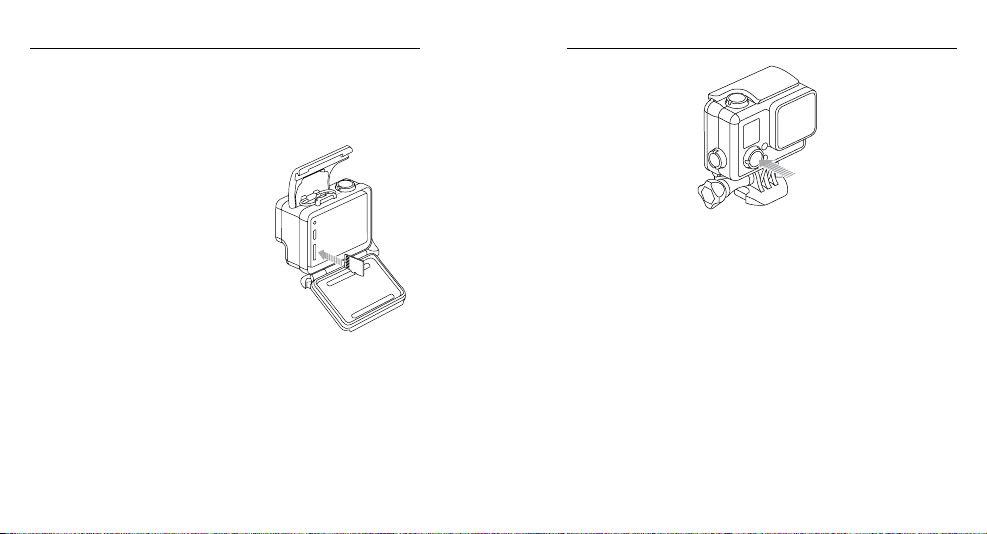
/ Начало использования
/ Начало использования
УСТАНОВКА + ИЗВЛЕЧЕНИЕ КАРТ MICROSD
Вст авляйт е microSD ка рту так, чтоб ы ее этикет ка была обращена к
тыльной с тороне камер ы. Для извлечения карты: нажмите на нее,
чтоб ы она отпру жинила на ружу.
Используйте фирменные карты
памяти, которые соответствуют
следующим требованиям:
• microSD, microSDHC
microSDXC
отдельно);
• емко сть до 64 ГБ;
• не мен ее класс а 10 или
рейтинга UHS-I.
Список рекомендуемых карт
microSD доступен по адресу
gopro.com/support.
ПРИМЕЧАНИЕ. Обращайтесь с картами памяти осторожно.
Не подв ергайте их воздейс твию жи дкостей, пыл и и грязи.
В каче стве меры пре досторо жности в ыключа йте камеру перед
™
™
или
(приобретаются
ВКЛЮЧЕНИЕ + ВЫКЛЮЧЕНИЕ
Для включения выполните следующие действия:
Один раз наж мите кноп ку Power/Mode (Питание/режим).
Инди катор сос тояния камер ы мигает т ри раза, и ус тройс тво
изда ет три зву ковых сиг нала. Если на экране с остояния кам еры
отображаются данные, камера включилась.
Для выключения выполните следующие действия:
Нажм ите и удержи вайте кнопку Power/Mode (Пи тание/режим)
в тече ние двух секу нд. Индикатор состояния камеры мигает
несколько раз, и у стройс тво издает семь звуков ых сигна лов.
установкой или извлечением карты памяти. Изучите руководство
пользователя, предоставленное производителем, для получения
информации о допустимом диапазоне температур.
10 11
Page 7

/ Начало использования / Начало использования
ЗАДНИЕ КРЫШКИ КАМЕРЫ
Ваша к амера HERO + постав ляется с д вумя типами за дних
крышек.
Стандартная крышка обеспечивает
водон епрониц аемост ь до глубин ы 40 м (131’).
Эту крыш ку можно и спользоват ь для защи ты
каме ры от воды, г рязи, пес ка и другого
вредного воздействия окружающей среды.
Эта задняя кры шка снижа ет шум вет ра на
СО ВЕТ. Если вкл ючена фун кция QuikC apture (Бы страя с ъемка), вы
можете вк лючить камер у и мгновенно начать сним ать видео или
Time Lapse P hoto (Фотогр афии в режи ме замед ленной съемки),
прос то нажав кнопк у Shutter/Select (Спуск затвора/выбор).
Нажм ите один ра з для съе мки видео и ли нажми те и удерживайте
для T ime Lapse P hoto (Фотогр афий в режи ме замед ленной с ъемки).
Подро бные сведени я см. в разделе Quikca pture (быстрая съемка)
(стр. 38).
Для получени я информа ции о смене з адних крышек , см. разде л
Бокс камеры (ст р. 44).
12 13
скоростях выше 100 км/ч.
Крыш ка с отверсти ями не явл яется
водонепроницаемой. Эта крышка обеспечивает
охлаждение и до ступ к микрофону д ля лучш ей
запи си аудио. Исп ользуйте эт у крышку в т ех
слу чаях, когда нет опасн ости про никнове ния
песк а, грязи, п ыли или вод ы. Также
рекомендуется использовать эту крышку
внутри транспортных средств.
Page 8
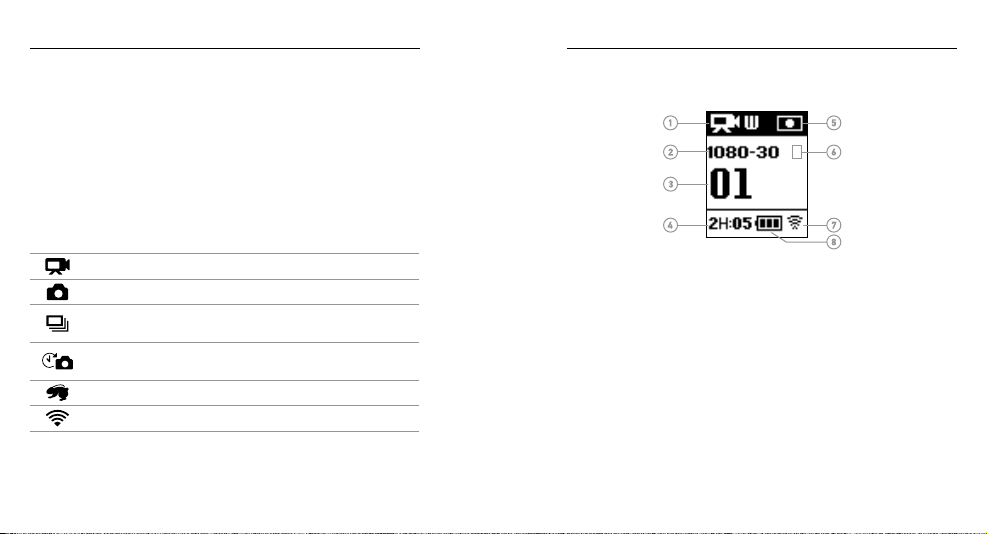
/ Начало использования
/ Экраны камеры
ОБНОВЛЕНИЕ ПРОГРАММНОГО ОБЕСПЕЧЕНИЯ КАМЕРЫ
Чтоб ы задейс твоват ь самые новые фу нкции камеры HE RO+
и использовать ее максимально эффективно, следует убедиться,
что вы используете последнюю версию программного
обеспечения камеры. Программное обеспечение камеры можно
обно вить с помощью п риложения GoPro App и ли програ ммного
обес печения G oPro Studio. Ч тобы узна ть больше, посетите
страницу gopro.com/getstarted.
НАСТРОЙКИ КАМЕРЫ ПО УМОЛЧАНИЮ
Настрой ки камеры HERO+ по умолчани ю:
Видео 1080p при 3 0 кадрах/с
Фото 8МП
Серийная съемка
Режим замедленной
съемки
Быстрая съемка Выкл.
Беспроводная связь Выкл.
СО ВЕТ. Чтоб ы открыт ь меню нас троек дл я текущег о режима,
нажм ите кнопк у Settings/Tag (Настройки/пометка). Для
изме нения основн ых настроек камер ы, которые использу ются во
всех режимах, пе рейдите в режим Setup (Настрой ка).
14 15
10 фотографий за 2 сек унды
(5 кадров/с)
Инте рвалы в 0,5 се кунд
Экра н состояния ка меры на лицевой с тороне ус тройс тва слу жит
для отображен ия следу ющих свед ений о режи мах и наст ройках:
1. Режимы камеры/FOV
(угол обзора)
2. Разрешение/количество
кадров в сек/мегапиксели
3. Количество записываемых
файлов
4. Оставшееся время/кол-во
фото на карте microSD
5. Spot Meter ( Точечный
экспонометр) (если функция
включена)
Примечание. Значки, которые отображаются на экране состояния камеры, зависят от режима.
6. Интервал режима
замедленной съемки/
серийной съемки
интерва л
(не пок азан)
7. Беспроводная связь (когда
включено)
8. Срок работы от
аккум улятора
Page 9
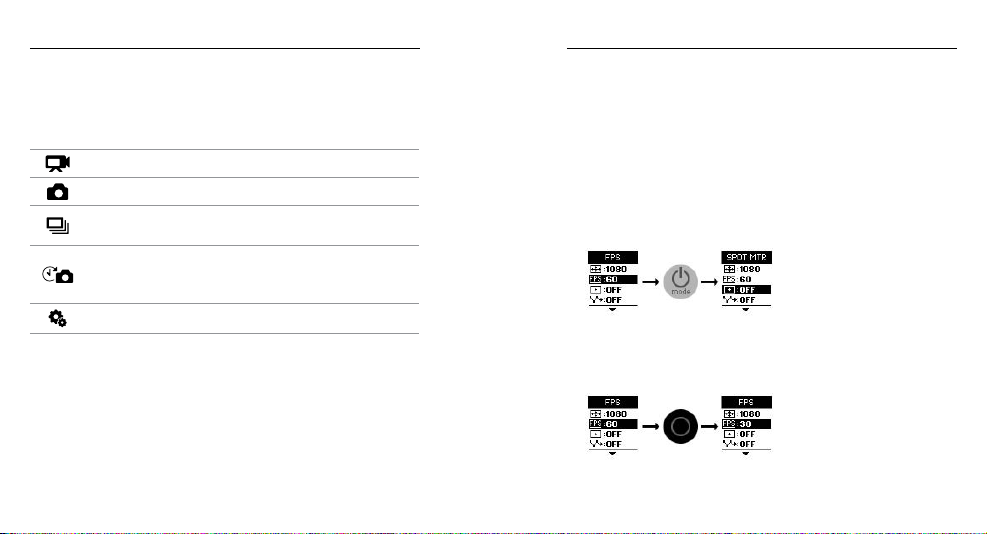
/ Режимы камеры / Просмотр меню настроек
Каме ра HERO+ име ет нескол ько режимов. Чтобы пе реходить от
одного режима к другом у, пос ледовательн о нажимайте кн опку
Power/Mode (Питание/режим)
Отображаются следующие режимы:
Видео Запись видео
Фото Съемка отдельных фотографий
Серийная
съемка
Режим
замедленной
съемки
Настройка Общие настройки камеры
СО ВЕТ. Для изм енения на строек т екущего р ежима, на жмите
кнопку Settings/Tag (Настройки/пометка). Для и зменени я
осно вных нас троек камеры , которые ис пользуются в о всех
режи мах, перейдите в режим Setup (Нас тройка).
16 17
.
Съем ка 10 фотографий в 2 секун ды
(5 кадров/с)
Фотографирование через указанный
интервал времени
Каж дый режим камеры име ет собст венное меню на строек.
Для просмотра меню настроек:
1. Убеди тесь, что к амера пер еведена в нужн ый режим. Если
значок этого режима не о тображается н а экране со стояния
камеры, нажмите кнопку
несколько раз, п ока не появитс я нужный з начок.
2. Нажмите к нопку Settings/Tag (Настройки/пометка), чтобы
открыть меню н астрое к для этого р ежима.
3. Циклически й переход меж ду наст ройками о сущес твляет ся с
помощью кнопки Power/Mode (Питание/режим).
4. Циклический переход между параметрами настройки
выполняется с помощью кнопки Shutter/Select (Спуск
затвора/выбор). Чтобы выбрать нужный параметр, оставьте
его вы деленны м и перейди те к другой наст ройке.
5. Чтобы вернутьс я к предыдущем у экрану и ли выйти и з меню
нас троек, на жмите кнопк у Settings/Tag (Настройки/пометка).
Power/Mode (Питание/режим)
Page 10

/ Меню + иконки камеры
/ Меню + иконки камеры
Звуковые сигналы
Серийная
фотосъемка
Дата/время
Удалить
Кадры в сек унду
18 19
Интервал
Светодиодные
индикаторы
Циклическая
съемка
Ориентация
Фото
Быстрая съемка
Режим Настройка
Точечный
экспонометр
Режим
замедленной
съемки
Видео
Видеоформат
Разрешение видео
Беспроводная связь
Page 11

/ Съемка видеороликов
СЪЕМКА ВИДЕОРОЛИКОВ
1. Нажмите кнопк у Power/Mode (Питание/режим) несколько
раз, пока не перей дете в режим Video (Видео) [
2. Нажмите к нопку Shutter/Select (Спуск затвора/выбор).
Каме ра издает один зв уковой сигна л, и индика тор состояни я
каме ры мигает в тече ние всей с ъемки.
3. Чтобы остановит ь съемк у, нажмите кнопку Shutter/Select
(Спуск затвора/выбор). Индика тор состо яния камеры ми гает
три ра за, и устройс тво изда ет три зву ковых сиг нала.
Если карт а памяти переполнена или з акончил ся заряд
аккумулятора, камера автоматически прекращает запись.
Видеоролик сохраняется до выключения камеры.
СО ВЕТ. Если функ ция QuikCaptur e (Быстрая с ъемка) вк лючена,
можн о начать сн имать ви део сразу п осле включе ния камер ы,
нажа в кнопку Shutter/S elec t (Спуск затвора/вы бор). Подробные
свед ения см. в ра зделе
20 21
Quikcapt ure (быстрая съемка) (стр. 38).
].
МЕТКИ HILIGHT
Особ ые моменты во время с ъемки видео роликов можно от мечать
при помощи HiLight Tags (мето к HiLight). HiLig ht Tags (ме тки
HiLight) упрощаю т поиск лу чших моме нтов, которым и можно
подел иться с д ругими.
Метк и можно добавлять в камере с помощью п риложения GoPro
App или посредством пульта Smart Remote (приобретается
отдельно).
Добавление HiLight Tag (метки HiLight) с помощью камеры:
Во время записи или воспроизведения видео нажмите кнопку
Settings/Tag (Настройки/пометка).
Метк и отображаютс я во время в оспроизведе ния видео в
приложении GoPro App и программном обеспечении GoPro Studio.
СО ВЕТ. При ра боте в прило жении GoPro App ко снитес ь экрана
во вре мя воспро изведен ия, чтобы в ывест и HiLight Tags (метки
HiLight) на шкалу времени.
/Съемка видеороликов
Page 12

/ Фотосъемка
/ Burst Photo (Серийная фотосъемка)
В режи ме Фотосъемки можно снимать фотографии
с разр ешением 8 МП и сверх широким FOV (угл ом обзора).
СЪЕМКА ОТДЕЛЬНЫХ ФОТОГРАФИЙ
1. Несколько раз на жмите кно пку Power/Mode (Питание/
режим), пока не перейде те в режим Фотосъемки [
2. Нажмите к нопку Shutter/Select (Спуск затвора/выбор).
Каме ра издает д ва звуковых сигна ла, индикатор состоян ия
каме ры мигает, а счет чик на экра не состо яния каме ры
увеличивается на единицу.
22 23
].
Burst (Серийная фотосъемка) идеально подходит для
Режим
съе мки конкр етного мо мента в ак тивных вида х спорта. В этом
режи ме можно сн имать 10 фото графий за 2 секу нды (5 кад ров/с).
Эти фотог рафии отли чаются ра зрешени ем 8 МП и сверхш ироким
FOV (углом обз ора).
СЕРИЙНАЯ ФОТОСЪЕМКА
1. Нажмите кнопк у Power/Mode (Питание/режим)
несколько раз, п ока не выбе рете режим Burst (Серийная
фотосъемка) [
2. Нажмите к нопку Shutter/Select (Спуск затвора/выбор).
Индикаторы состояния камеры мигают, и камера издает
несколько звуковых сигналов.
].
Page 13

/ Time Lapse Photo (Фотографии в режиме
замедленной съемки)
/ Time Lapse Photo (Фотографии в режиме
замедленной съемки)
В режи ме Time Lapse (Режим замедленной съемки)
прои сходит съ емка сери и фотографий че рез задан ный
врем енной интерв ал. Режим Time Lapse (Режим замедленной
съе мки) можно и спользо вать для съе мки любых дейс твий, чтобы
впоследствии выбрать лучшие кадры. Можно также соединить
фотограф ии вместе при редак тирова нии, чтобы созд ать видео
в режи ме Time Lapse (Реж им замед ленной с ъемки). Эт и
фотограф ии отличаю тся разрешен ием 8 МП и сверх широким
FOV (углом обз ора).
TIME LAPSE PHOTOS (ФОТОГРАФИИ В РЕЖИМЕ
ЗАМЕДЛЕННОЙ СЪЕМКИ)
1. Несколько раз на жмите кно пку Power/Mode (Питание/
режим), пока не выберете режим Time Lapse (Режим
замедленной съемки) [
2. Нажмите к нопку Shutter/Select (Спуск затвора /выбор).
Каме ра начина ет обратн ый отсчет, и индикатор сос тояния
каме ры мигает при ка ждом снимке.
3. Чтобы остановит ь съемк у, нажмите кнопку Shutter/Select
(Спуск затвора/выбор). Индика тор состо яния камеры ми гает
три ра за, и устройс тво изда ет три зву ковых сиг нала.
24 25
].
СО ВЕТ. Если QuikCapture ( Быстра я съемка) вкл ючена, можно
вкл ючить ка меру и начат ь снимат ь фотогра фии в режим е Time
Laps e (Режим замед ленной съемки), просто нажав и уд ерживая
в тече ние двух секу нд кнопку Shutter/Select (Спуск затвора/
выбор). Подробные св едения см . в разделе
съем ка)
(стр. 38).
Qui kcaptur e (быстрая
Page 14

/ Подключение к приложению GoPro App
/ Передача файлов на компьютер
Бесплатное приложение GoPro App позволяет управлять
каме рой на расс тоянии с по мощью сма ртфона ил и
планшета. Функциональные возможности включают полное
упра вление ка мерой, просмо тр в режиме реал ьного времени ,
воспроизведение и предоставление совместного доступа
к конт енту, создание корот ких роликов с осн овными м оментами,
а также обновление программного обеспечения камеры.
ДЛЯ ПОДКЛЮЧИНИЯ КАМЕРЫ К ПРИЛОЖЕНИЮ
GOPRO APP:
1. З агрузи те приложе ние GoPro Ap p на смартф он/планшет из
магазина Apple
®
App Sto re или Google Play.
2. Откройте приложение.
3. След уйте инс трукци ям на экран е для подк лючения к амеры.
Примечание. В случае необходимости пароль по умолчанию для камеры — goprohero.
Полные инс трукции по соп ряжению п риведен ы на стран ице
gopro.com/support.
Чтоб ы воспроизвес ти видеороли ки и фотогр афии на компьют ере,
необходимо сначала скопировать эти файлы на ком пьютер.
Передача
освобождает место на карте microSD для записи
ново го контента. Можно также скопи ровать ф айлы на компьют ер
с помощью ус тройс тва чтен ия карт пам яти (прио бретает ся
отдельно).
ДЛЯ ПЕРЕДАЧИ ФАЙЛОВ НА КОМПЬЮТЕР:
1. Загрузите и установите бесплатное программное
обес печение G oPro Studio с с айта
gopro.com/getstarted.
Прог раммное о бечпече ние GoPro Stu dio для кам еры HERO+
позволит в ам без труда передавать свои фай лы.
2. Подключ ите камер у к компьютеру с пом ощью входя щего
в комп лект кабе ля USB.
3. Нажмите к нопку
Power/Mode (Питание/режим)
, чтоб ы
вкл ючить ка меру. Автом атически открыв ается GoP ro Studio
Importer.
4. Выполните инструкции на экране.
СО ВЕТ. Чтоб ы быстро о тключи ть беспр оводную с еть, нажм ите
и удерживайте кн опку Settings/Tag (Настройки/пометка).
СО ВЕТ. Боль шие видео файлы зап исываю тся на карт у памят и
по сег ментам. При про смотре этого ко нтента на компьюте ре
каждому с егмент у соответст вуют отдельные фай лы. Исполь зуйте
программное обеспечение GoPro Studio, чтобы объединять файлы
в более д литель ные видеороли ки, если н еобходимо.
26 27
Page 15

/ Просмотр фото и видео
/ Просмотр фото и видео
Можно восп роизвес ти контент на компь ютере, сма ртфоне ил и
план шете (с помощью пр иложени я GoPro App). Кон тент можно
так же воспроизводит ь, вставив ка рту microSD неп осредс твенно
в уст ройство, нап ример в компьют ер или совм естим ый телеви зор.
ВОСПРОИЗВЕДЕНИЕ ВИДЕО И ФОТОГРАФИЙ НА
КОМПЬЮТЕРЕ
Чтоб ы воспроизвес ти видеороли ки и фотогр афии на компьют ере,
необходимо сначала переда ть эти фай лы на компьютер. Д ля
достижения оптимальных результатов загрузите программное
обес печение G oPro Studio с с айта gopro.com/getstarted.
Для воспроизведения файлов на компьютере:
1. Перем естит е файлы на ко мпьютер. Подробные с ведения с м.
2. Используйте элементы управления в GoPro Studio для
28 29
Передача файлов на компьютер (стр. 27).
в разд еле
воспроизведения файлов.
ВОСПРОИЗВЕДЕНИЕ ВИДЕО И ФОТОГРАФИЙ
НА ТЕЛЕВИЗОРЕ
Воспроизведение видео и фотографий на обычном телевизоре
или те левизор е высокой четко сти требует на личия сч итывателя
карт памя ти USB и совмест имого тел евизора.
Примечание. Некоторые телевизоры не поддерживают считыватели карт памяти USB.
Воспроизведение контента на телевизоре:
1. Вст авьте карт у microSD в с читывател ь карт памя ти USB
(приобретается отдельно).
2. Подключ ите счит ыватель карт памя ти к телеви зору.
3. Используйте элементы управления телевизором для
воспроизведения ваших файлов.
ВОСПРОИЗВЕДЕНИЕ КОНТЕНТА НА СМАРТФОНЕ
ИЛИ ПЛАНШЕТЕ
1. Подключи те камеру к п риложению GoPro App. П одробные
свед ения см. в ра зделе
(стр. 26).
2. Используйте элементы управления приложения для
воспроизведения материалов, записанных на вашем
смар тфоне или п ланшете.
Подключение к приложению GoPro Ap p
Page 16

/ Настройки
/ Настройки
НАСТРОЙКИ ВИДЕО
Инс трукции по изм енению на строек с м. в раздел е
настроек
(стр. 17).
Разр ешение, количество кад ров в секунду и FOV (угол обзора)
Камера HERO+ включает приведенные ниже разрешения.
Все ра зрешени я поддерживают режим Auto Low Light
(Автоматический режим съемки при низкой освещенности) при
60/50 ка драх/с. Режим Auto Low Light ( Автома тический режим
съемки при низкой освещенности) автоматически оптимизирует
кадр ы/с в соот ветств ии с услов иями осв ещения. Ка дры/с — это
колич ество кадро в, записы ваемых и ли отображаем ых за секунду.
Угол обзора обозначается аббрев иатуро й FOV.
Разрешение
видео
108 0p
720p SuperView
720p 60/50 Сверхширокий 1280 x 720, 16:9
СО ВЕТ. Чтоб ы открыт ь меню нас троек дл я текущего режи ма,
нажм ите кнопк у Settings/Tag (Настройки/пометка). Для
изме нения основн ых настроек камер ы, которые использу ются во
всех режимах, пе рейдите в режим Setup (Настрой ка).
30 31
КАДРЫ/С
(NTSC/PAL)
60/50
30/25
™
60/50 Сверхширокий 1280 x 720, 16:9
Угол обзора
(FOV)
Сверхширокий
Просмотр меню
Разрешение
экрана
1920 x 1080,
16: 9
Разрешение
видео
1080p при
60 кадрах/с
1080p при
30 кадрах/с
720p SuperView
720p при
60 кадрах/с
СО ВЕТ. С легко стью соз давайт е эпическ ие видео в с тиле GoPro
с помощью бесплатного программного обеспечения GoPro
Studio. Полу чить доп олнительну ю информа цию и загру зить это
программное обеспечение можно на странице
gopro.com/getstarted.
Оптимальное использование
Идеа льно подходит д ля съемки
динамичных действий при высоких
разрешениях.
Хорош о подходит д ля съем ки контен та
при плохом освещении.
Режим SuperView позволяет снимать
с широ ким углом обзора , что создает
потрясающий эффект погружения.
Идеа льно подходит д ля съемки от
другого лица или при съемке контента,
расположенного по вертикали, например
неба или земли.
Идеа льно подходит д ля съемки быс трых
дейс твий или при отсу тстви и потребност и
в Full HD.
Page 17

/ Настройки
/ Настройки
SPOT METER ТОЧЕЧНЫЙ ЭКСПОНОМЕТР
Spot Meter (Точечный экспонометр) хорошо подходит для
съе мок в таких условия х, где объек т съемк и находитс я в другом
освещении, нежели оператор, например при съемке улицы из
маши ны или уча стка в тени с хорошо осв ещенного мес та. Spot
Meter (Точечный экспонометр) автоматически задает экспозицию
на осн ове точки и ли ряда точек в цен тре изобр ажения
, а не на
осно ве всего ка дра. Если S pot Meter (Точечны й экспонометр)
вкл ючен, на экране о тображается [
]. Параметры этой
нас тройки: O ff (Выкл.) (по умол чанию) и On (Вкл.).
Примечание. Изменения, внесенные в настройку точечного экспонометра в режиме Video
(Виде о), применяются исключительно к видеосъемке. Чтобы изменить эту настройку для
другого режима (Pho to (Фото), Burst (Серийная съемка) или Time Lapse (Режим замедленной
съем ки)), отрегулируйте эту настройку в нужном режиме.
ИНТЕРВАЛ
В режи ме Video (Видео) эта нас тройка п рименим а только к
цик лической съе мке. Этот ре жим позвол яет осущ ествлять
непрерыв ную съе мку и сохра нять толь ко лучши е момент ы
для экономии мест а на карте microSD. Дост упные интер валы
цик ла составляют 5, 20, 60 и 120 ми нут. Напри мер, если выбр ать
5-ми нутны й интерв ал, при остановке с ъемки сох раняютс я только
пред ыдущие 5 мину т.
Можно так же выбрат ь в качестве интер вала цик лическо й
съемки максимальное значение (Max). При использовании этого
пара метра, ка мера осу ществляет з апись до тех пор, пок а карта
памя ти не будет за полнена, з атем самое ст арое содержимо е
будет пе резапис ываться. Зн ачением по умол чанию для
пара метра Looping (Ц икличе ский режи м) является Off (Вык л).
Примечание. Чтобы использовать циклический режим, убедитесь, что на карте microSD
достаточно места для создания циклического сегмента на основе выбранного интервала.
Если карта microSD переполнена, циклическая запись не перезаписывает контент.
СО ВЕТ. Цик лически е видеофа йлы записываютс я на карту п амяти
по сег ментам. При про смотре этого ко нтента на компьюте ре
каждому с егмент у соответст вуют отдельные фай лы. Исполь зуйте
программноге обеспечение GoPro Studio, чтобы объединять
файлы в боле е длител ьные видеорол ики, есл и необходим о.
32 33
Page 18

/ Настройки
/ Настройки
НАСТРОЙКИ ФОТО
Инс трукции по изм енению на строек с м. в раздел е
настроек
(стр. 17).
Просмотр меню
SPOT METER ТОЧЕЧНЫЙ ЭКСПОНОМЕТР
Эта наст ройка при меняетс я ко всем реж имам фотосъе мки:
Pho to (Ф от о), Burst (Сери йная съе мка) и Time Lapse (Режим
ИНТЕРВАЛ
Эта наст ройка при менима ис ключитель но к режиму Time Lapse
(Режим замедленной съемки). Интервал определяет время,
котор ое проходит м ежду сня тыми кад рами. Диапазон знач ений
интерва лов для реж има замедленной с ъемки со ставл яет от
0,5 сек унды (по ум олчанию) до 60 секунд.
Интервал Примеры
0,5–2 секунды
Серф инг, езда на вело сипеде и другие
виды спорта
2 секунды Оживленная улица
5–10 сек унд Закат
10–60 секунд
34 35
Продолжительные события, например
строительные проекты
замедленной съемки)
хорошо подходит д ля съемок в так их услов иях, где объект
съе мки находи тся в друг ом освещении, н ежели опер атор,
например при съемке улиц ы из машины или у частка в т ени
с хорошо освещенного мест а. Spot Meter ( Точеч ный экспо нометр)
автомат ически задае т экспозиц ию на основ е точки или р яда
точек в цент ре изобра жения
Если Spot Meter (Точечный экспонометр) включен , на экране
отображается [
умолчани ю) и On (Вкл.).
Примечание. Изменения настройки Spot Meter (Точечного экспонометра) в одном режиме
(Photo (Фото), Bur st (Серийн ая съемк а) или Time Lapse (Режим замедленной съемки))
применимы только к этому режиму. Чтобы изменить эту настройку для другого режима,
отрегулируйте ее в нужном режиме.
. Spot Meter (Точечный экспонометр)
, а не на ос нове всего кадра.
]. Пара метры этой нас тройки : Off (Выкл.) (по
Page 19

/ Режим Setup (Настройка)
/ Режим Setup (Настройка)
В режи ме Setup (Настройка) можно и зменит ь настро йки,
которые применяются ко всем режимам камеры. Сведения об
изме нении сл едующих нас троек см. в разде ле
настроек
(стр. 17).
БЕСПРОВОДНАЯ СВЯЗЬ
Если беспроводная сеть включена, значок состояния
беспроводной сети на камере и синий индикатор беспроводной
связи мигают попеременно.
Настройка Описание
Off (Выкл.)
(по умолчанию)
Приложение
GoPro A pp
REM CTRL
36 37
Камера подключается к приложению GoPro.
Дополнительные сведения о подключении
к прил ожению см. в разд еле
к приложению GoPro App
Камера подключается к пульту
дистанционного управления GoPro
(приобретается отдельно). Инструкции по
сопряжению см. в руководстве пользователя
пульта дистанционного управления.
Просмотр меню
Подключение
(стр. 26).
Настройка Описание
Сброс настроек
Wi-Fi
Сброс имени пользов ателя и пароля беспровод ной сети
вашей камеры.
1. Включите камеру.
2. Нажмите к нопку Power/Mode (Питание/режи м) несколько
раз, пока не попаде те в режим Setup (Настройка), з атем
нажм ите кнопк у Shutter/Select (Спуск затвора /выбор) для
его выбора.
3. Нажмите к нопку Shutter/Select (Спуск затвора /выбор),
чтобы открыть меню беспроводной связи.
4. Нажмите к нопку Power/Mode (Питание/режи м) несколько
раз, пока не перей дете к пунк ту Reset Wi -Fi (Сброс Wi-Fi),
зате м нажмите кнопку Shutter/Select (Спуск затвора /выбор)
для его выб ора.
5. Нажмите к нопку Power/Mode (Питание/режи м), чтобы
выбрать Reset (Сб рос), затем н ажмите к нопку Shutter/Select
(Спуск затвора/выбор) для его выбора. Пароль сбрасывается
до значени я по умолчанию goprohero.
Сбро с имени пользовате ля и пароля
беспроводной сети вашей камеры к
заводскому значению.
Page 20

/ Режим Setup (Настройка)
/ Режим Setup (Настройка)
ОРИЕНТАЦИЯ
Эта настройка устраняет необходимость поворачивать
видеоролики при редактировании, если камера была
прикреплена вверх ногами.
Настройка Описание
Вверх (по умолчан ию)
Камера установлена правильной
стороной вверх.
Вниз Камера используется вверх ногами.
Для видеосъемки в режиме QuikCapture (Быстрая
видеосъемка):
При вы ключен ной камере нажм ите кнопк у Shutter/Select (Спуск
затвора/выбор). Ваша камера автоматически включается,
и начинается видеосъемка.
Чтобы снимать фотографии в режиме замедленной съемки
с помощью фу нкции QuikCapture (Быст рая с ъем ка):
При вы ключен ной камере нажм ите и удержи вайте кн опку
Shutter/Select (Спуск затвора/выбор). Камера автоматически
включается, и начинается замед ленная съемка.
Чтобы остановить запись, выполните следующие действия:
QUIKCAPTURE БЫСТРАЯ СЪЕМКА
Благодаря ф ункции QuikCa pture (Быс трая съемка) мож но
быс тро вклю чить кам еру и начат ь съемк у видео или фотог рафий
в режи ме Time Lapse (Реж им замед ленной с ъемки). Параме тры
этой наст ройки: On ( Вкл.) и Off (Выкл.) (по умо лчанию).
Примечание. Нельзя включить QuikCaptu re (Быстрая съемка) с пульта GoPro или в приложении
GoPro App.
Чтоб ы остано вить зап ись и выключи ть камеру, нажми те кнопк у
Shutter/Select (Спуск затвора/выбор).
СВЕТОДИОДНЫЕ ИНДИКАТОРЫ
Эта наст ройка определяет, как ие индикаторы сос тояния ка меры
должны вк лючать ся. Парам етрами эт ой настр ойки являютс я: Both
On (Оба в ключен ы) (передни й и задний), Both Off (Об а выключ ены),
Front On (Пере дний включен) и Rear On (Задн ий включен).
Знач ением по ум олчанию являе тся Both On (Оба вк лючены).
38 39
Page 21

/ Режим Setup (Настройка)
/ Режим Setup (Настройка)
ЗВУКОВЫЕ СИГНАЛЫ
Для звуко вых сигн алов можн о задать значение On ( Вкл.) (по
умолчанию) и Off (Выкл.).
ВИДЕОФОРМАТ
Настройка формата видео упра вляет ско ростью кадров записи
и воспроизведения при просмотре видео на обычном телевизоре
или те левизор е высокой четко сти.
Настройка Описание
NTSC (п о
умолчанию)
PAL
40 41
Просмотр видеоролика на обычном
телевизоре или телевизоре высокой
четкости NTS C (большин ство телеви зоров
в Северной Америке)
Просмотр видеороликов на обычных
телевизорах и телевизорах высокой
четкости в реж име PAL (больш инств о
телевизоров за пределами Северной
Амер ики)
ДАТА /ВРЕМЯ
Дата и время на камере автоматически устанавливаются
при под ключен ии камеры к п риложению GoPro App и ли
программному обеспечению GoPro Studio. Эта настройка
позволяет вручную уст анавливать дат у и время.
УДА ЛИТЬ
Эта наст ройка позв оляет удал ить снятое пос ледним в идео, фото
или за пись в режи ме Burst (Се рийная с ъемка) ил и Time Lapse
(Режим зам едленн ой съемк и). У вас так же и меется возможнос ть
удали ть все фай лы и заново отфор матировать карт у памят и.
Удаление всех файлов удобно выполнять при передаче файлов
на компьют ер и необходи мости оч истит ь место на карте под
дополнительный контент. Индикаторы состояния камеры мигают
в тече ние всего в ремени вы полнения операции .
ПРИМЕЧАНИЕ. Если выбрать All/Format (Все/форматировать),
то карта пам яти будет пе реформа тирована и все файлы на карте
удале ны.
Page 22

/ Важные сообщения
/ Важные сообщения
СООБЩЕНИЯ, СВЯЗАННЫЕ С КАРТАМИ MICROSD
Карта отсутствует. Для съемки
NO SD (НЕ Т SD)
FULL
(ПЕРЕПОЛНЕНА)
SD ERR
(ОШИБКА SD)
СО ВЕ Т. Регулярно форматируйте карту microSD, чтобы
обеспечить ее работоспособность.
42 43
виде ороликов и ли фотографий в к амере
должна быт ь установле на карта microSD,
microSDHC или microSDXC (приобретается
отдел ьно).
Карта переполнена. Удалите файлы или
замените карту.
Каме ра не может с читать формат кар ты.
Переформатируйте карту в камере.
ЗНАЧОК ВОССТАНОВЛЕНИЯ ФАЙЛА
Если ваш по следни й видеофа йл был поврежден
во вре мя записи, кам ера попытаетс я восстанов ить
его, а пол ьзоват ель в это время будет виде ть
значок восстановления файла. По завершении
проце сса нажм ите любую к нопку, чтобы прод олжить
использование камеры.
ЗНАЧОК ТЕМПЕРАТУРЫ
Значок температуры отображается на экране
сос тояния камеры , если кам ера перег реваетс я и
ее необходимо охладить. Просто дайте камере
ост ыть, пре жде чем снова ее и спользоват ь. Камера
может определя ть перегрев и реагирова ть на него
соответствующим образом.
Page 23

/ Бокс камеры
/ Бокс камеры
ЗАМЕНА КРЫШКИ
Крыш ки на камер е HERO+ можн о менять в з ависим ости от це ли
и текущих усло вий съемки.
Для замен ы крышки на т ыльной стороне:
1. Откройт е крышку бокса , чтобы она в исела.
2. Аккуратно потяните крышку вниз, чтобы отсоединить ее от
бокса.
3. Выровня йте друг ую крышк у относител ьно петел ь на боксе.
4. Вставьте крышку в петли до щ елчка.
Примечание. Камера не извлекается из бокса.
СО ВЕТ. Нанесите н а стекло б окса жидкость Rain-X® или
аналогичну ю жидкос ть во избеж ание обра зования капе ль и
подте ков воды при работе с кам ерой во время дож дя или в воде.
44 45
ПРЕДОТВРАЩЕНИЕ ПОВРЕЖДЕНИЯ КАМЕРЫ ВОДОЙ
Резиновый слой вдоль всего бокса обеспечивает
водонепроницаемую защиту камеры HERO+.
Резиновая прокладка бокса камеры должна оставаться
чис той. Волосок или п есчинк а могут прив ести к про теканию
и повр еждению к амеры.
После каж дого использо вания ка меры в солен ой воде
промывайте внешнюю поверхность бокса пресной водой
и давайте е й хорошо выс охнуть . Невыполн ение этого
треб ования может в ызвать корроз ию петель и накоп ление
соли в ге рметичном шв е, а значит, пос ледующее наруше ние
герметизации.
Page 24

/ Бокс камеры
/ Использование креплений
Чтоб ы очистить прокладк у, споло сните ее в пресн ой воде
и встрях ните для п росушк и (сушка с помощь ю ткани может
привести к нарушению герметичности). Вставьте герметичную
прок ладку в выемк и, расположенн ые в крышке с т ыльной
стороны бокса камеры.
ПРЕДУПРЕЖДЕНИЕ. Если н е выполнят ь эти действ ия
при каж дом использовании камеры G oPro, бокс может
начать протекать, что способно привести к повреждению
и поломке кам еры. Вода может пов редить как с аму
камеру, так и акк умулятор, ч то может выз вать взрыв
или воспламенен ие. Гарантия н е распрост раняется на
повреждение камеры вследствие воздействия воды из-за
ошибки владельца.
46 47
КРЕПЛЕНИЕ КАМЕРЫ
Чтоб ы устано вить кам еру HERO+ в крепление, вам понадоб ится
крепление для установки и/или крепежный винт в зависимости
от используемого крепления. Дополнительные сведения
о креп лениях см . на сайте gopro.com.
Крепление для
установки
Крепежный
винт
Камера
Полная
сборка
Page 25

/ Использование креплений
ИСПОЛЬЗОВАНИЕ ИЗОГНУТЫХ + ПЛОСКИХ
КЛЕЯЩИХСЯ ПЛАТФОРМ
Изогнутые + плоские клеящиеся платформы упрощают
креп ление кам еры на изог нутых и п лоских поверхнос тях шлемов,
транспортных средств и прочего оборудования. Использование
креп ления для уст ановки позволяет за крепить каме ру в боксе на
изогнутых и плоских клеящихся платформах.
• Прик леивай те крепле ния только н а чисты е поверхно сти.
Воск , масло, грязь и д ругие посторонн ие части цы снижа ют
надежнос ть прик леивания, что може т привес ти к потере
камеры.
• Приклеивайте крепления при комнатной температуре.
Креп ления не пр иклеив аются надлеж ащим обра зом
к холодн ым и сырым поверх ностям, а так же в случ ае, если
/ Использование креплений
температура поверхности отличается от комнатной.
Дополните льные св едения о крепле ниях см. на с айте gopro.com.
ПРЕДУПРЕЖДЕНИЕ. При использовании камеры
с крепл ением для шл ема GoPro всегд а выбирайте шлем ,
Изогнутое клеящееся
крепление
Плоское клеящееся
крепление
ИНСТРУКЦИИ ПО КРЕПЛЕНИЮ
Соблюдай те следу ющие инс трукци и при креплении к амеры:
• Прик репите клеящ иеся платформ ы не менее ч ем за 24 часа
перед использованием.
• Клеящие ся крепления д олжны устана вливат ься на гладких
соответствующий применимым стандартам безопасности.
Выберите подход ящий шлем для опре деленног о вида
деяте льности ил и спорта и убедитесь, что шлем им еет
надл ежащи й размер и хоро шо вам подхо дит. Осмотрите
шлем, ч тобы убедиться в его исправном состоянии. Следуй те
инст рукциям производителя шле ма о его надлежащем
и безопасном использовании.
Любой шлем, подвергшийся сильному внешнему
воздействию, должен быть за менен. Ника кой шлем не
защитит от травмы при любых об стоятель ствах.
поверхностях. Пористые или неровные поверхности не
обеспечат надежного крепления. При установке крепления
хорошо нада вите на него, что бы оно сопри касалось со вс ей
поверхностью.
48 49
Page 26

/ Использование креплений
/ Аккумулятор
ФИКСАТОР ЗАМКА
При ис пользовании каме ры HERO+ в так их видах спорт а, как
серфинг или горные лы жи, используйте до полнительный бел ый
фиксатор совместно с креплением для установки.
Для прикрепления фиксатора замка:
1. Затя ните коль цо вокруг крепеж ного болта. Коль цо служ ит
креп лением, препя тству ющим выпа дению или п отере
фиксатора замка.
2. Вставьте креп ление дл я устано вки в механизм до щелчка.
3. Вставьте фиксатор U-образной формы в U-образное
прос транс тво в креплени и для установ ки.
Ваши к амера HERO +, аккум улятор и бок с предст авляют со бой
един ое целое. Нев озможно извле чь камеру из бокса или
аккумулятор из камеры.
Значок акк умулятора на экра не состоя ния камеры мигает,
есл и заряд аккум улятора ниже 10 %. Ес ли заряд ак кумуля тора
дос тигает 0 % пр и записи, к амера сохр аняет фай л и отключается.
УВЕЛИЧЕНИЕ ВРЕМЕНИ РАБОТЫ ОТ АККУМУЛЯТОРА
Чтоб ы продлит ь время работы о т аккум улятора, з акройте
приложение GoPro App или отключите беспроводную связь.
Слиш ком низка я температура может сократить в ремя работы от
акк умулятора. Чтобы у величит ь время ра боты от акк умулятора
в холодн ых услов иях, перед использован ием держи те камеру
в тепле.
СО ВЕТ. Фун кция QuikC apture (Бы страя с ъемка) позволяет
экономить заряд ак кумуля тора. Подр обные све дения см.
в разд еле Quikcapture (быстрая съемка) (стр. 38).
ПРЕДУПРЕЖДЕНИЕ. Во изб ежание трав мы не трогай те
фикса тор замка, когда устройство з акреплено н а шлеме или
другом защитном оборудовании.
ХРАНЕНИЕ АККУМУЛЯТОРА И УХОД ЗА НИМ
Каме ра состоит из ч увств ительных компоне нтов, в том числе
аккум улятора
. Избе гайте воз действ ия на камер у слишком
высоких или слишком низких температур. Низкие или
высокие температуры могут временно сократить срок работы
от акк умулятора или пре рвать надлеж ащую работу камеры.
50 51
Page 27

/ Аккумулятор / Устранение неполадок
Избегайте резких перепадов температур или влажности
при ис пользов ании каме ры, так как вну три каме ры может
образоваться конденсат.
Бокс к амеры защ ищает ее от возде йстви я воды. Допол нитель ные
свед ения см. в ра зделе
Задние крышки камеры (стр. 13). Не
вкл ючайте ка меру, если о на намокла (внутри бокса). Ес ли камера
уже включена, незамедлительно выключите ее. Позвольте
каме ре высохнут ь, прежде ч ем снова ее и спользоват ь. Не
пытайте сь высу шить кам еру или акк умулятор с помощь ю
внешнего источника тепла, например микроволновой печи
или фе на для воло с. Повреж дения кам еры или аккум улятора ,
полученные вследствие контак та с жидкостью (внутри бокса),
не являются гарантийными случаями.
ПРЕДУПРЕЖДЕНИЕ. Камеру запрещается ронять, разбирать,
вскрывать, ломать, сгибать, деформировать, протыкать,
измельчать, помещать в микроволновую печь, сжигать
или кра сить. Не вставляйте в отверс тия камеры (напри мер
в порт micro-US B) пост оронние об ъекты. Не ис пользуйт е
камеру, если она повр еждена, например, есл и устройство
раскололось, было проткнуто или погружено в воду.
Разборка или протыкание аккумулятора может привести
к взры ву или в оспламенению.
КАМЕРА GOPRO НЕ ВКЛЮЧАЕТСЯ
Убедитесь, что камера GoPro заряжена. Чтобы зарядить камеру,
используйте входящий в компле кт кабел ь USB и компью тер.
Можно так же исполь зовать адапт ер GoPro или а втоматичес кое
зарядное устройство.
КАМЕРА GOPRO НЕ РЕАГИРУЕТ, КОГДА Я НАЖИМАЮ
КНОПКУ
Нажм ите и удержи вайте кнопку
Power/Mode (Питание/режим)
в тече ние восьми сек унд, чтобы пе резагру зить кам еру. Это
сбра сывает весь ко нтент и настройк и на камере и откл ючает ее.
ПРЕРЫВИСТОЕ ВОСПРОИЗВЕДЕНИЕ
Как правило, воспроизведение не связано с проблемами файла.
Если видеоматериал воспроизводится прерывисто, этому может
слу жить одна из следу ющих прич ин:
• Использование несовместимого видеопроигрывателя.
Не все в идеопрои грыват ели поддержив ают кодек H.264.
Для достижения оптимальных результатов используйте
последнее программное обеспечение GoPro Studio, доступное
для бесплатн ой загрузки с са йта gopro.com/getstarted.
• Компьютер не соответствует минимальным требованиям для
воспроизведения HD. Чем выше разрешение и количество
кадр ов в секун ду, тем больше ресурсо в расходует компьюте р
52 53
Page 28

/ Устранение неполадок
для воспроизведения видео. Если вы используете
GoPro Studio для воспроизведения файлов, убедитесь,
что компьютер соответствует минимальным системным
требованиям, доступным на сайте gopro.com/getstarted.
• Воспроизведение видеофайла высокой четкости с высокой
поби товой скоростью перед ачи по кана лу USB с низко й
пропускн ой способнос тью. Скопи руйте файл на ко мпьютер
для его дальнейшего воспроизведения.
Если компьютер не соответствует минимальным требованиям,
убед итесь, ч то все ост альные п рограмм ы на компью тере закр ыты.
Я ЗАБЫЛ ИМЯ ПОЛЬЗОВАТЕЛЯ И ПАРОЛЬ ОТ СВОЕЙ
КАМЕРЫ
См. ра здел Сброс имени пользователя и пароля беспроводной сети
вашей камеры
Я ВЫКЛЮЧИЛ УСТРОЙСТВО GOPRO, НО СИНИЕ
ИНДИКАТОРЫ ВСЕ ЕЩЕ МИГАЮТ
Синие индикаторы указывают, что включена беспроводная
сеть . Чтобы отк лючить режи м беспроводной связи, нажмите
и удерживайте кн опку Settings/Tag (Настройки/пометка), пока
индикатор состояния беспроводной связи не начнет быстро
мигать, а зате м выключ ится.
54 55
(стр. 37).
КАКОЙ СЕРИЙНЫЙ НОМЕР У МОЕЙ К АМЕРЫ?
Сери йный номер кам еры указан в нес кольких м естах.
• На ниж ней част и камеры.
• В файле version.t xt на карте m icroSD ваш ей камеры
(в папке MISC).
• На оригина льной упаков ке камеры.
Дополните льные от веты на часто задав аемые вопрос ы см.
на сай те gopro.com/support.
/ Устранение неполадок
Page 29

/ Поддержка клиентов
GoPro с тремится предоста вить наи лучшее обслуж ивание. Ч тобы
обра титьс я в службу поддержк и клиентов GoPr o, посетите веб -сайт
gopro.com/support.
/ Нормативная информация
Полный список государственных сертификатов представлен
в руководс тве Impor tant Prod uct + Safet y Information (Важна я
инфо рмация об и зделии + тех нике безопасн ости), которое
поставляется в комплекте с камерой.
/ Товарные знаки
GoPro, HERO, логотип GoPro, логот ип GoPro Be a Hero, BacPac ,
Protune, Sup erView и Wear It. Mount It. Love It. яв ляются то варным и
знак ами GoPro, In c., зарег истрирова нными в США и друг их
странах. Все и ные названия и това рные знак и являются
собственностью соответствующих правообладателей.
56
